Pošiljanje plačilnih nalogov na banko
Ta obdelava nam omogoča pošiljati plačilne naloge na banko. V preglednici najprej označimo naloge, katere želimo poslati na banko, tako da dobijo v koloni V plačilo kljukico. V primeru, da se še vedno nahajamo na enem izmed označenih nalogov in damo ukaz Priprava plačilnih nalogov, nam naloga, na katerem se nahajamo ne bo zajelo v pripravo!
Ob kliku na gumb Priprava plačilnih nalogov (Alt + A) ![]() , se nam odpre spodnji ekran, kjer moramo določiti banko, naziv računa, ter medij kamor želimo shraniti podatke, preden jih pošljemo na banko (agencijo).
, se nam odpre spodnji ekran, kjer moramo določiti banko, naziv računa, ter medij kamor želimo shraniti podatke, preden jih pošljemo na banko (agencijo).
Za vsako banko in v okviru banke, za vsak račun, moramo pripraviti svoje podatke. V primeru, da pripravljamo podatke na disketo, moramo za vsako banko in v okviru banke za vsak račun, shraniti podatke na svojo disketo, sicer kasnejši zapisi povozijo predhodno pripravljene zapise.
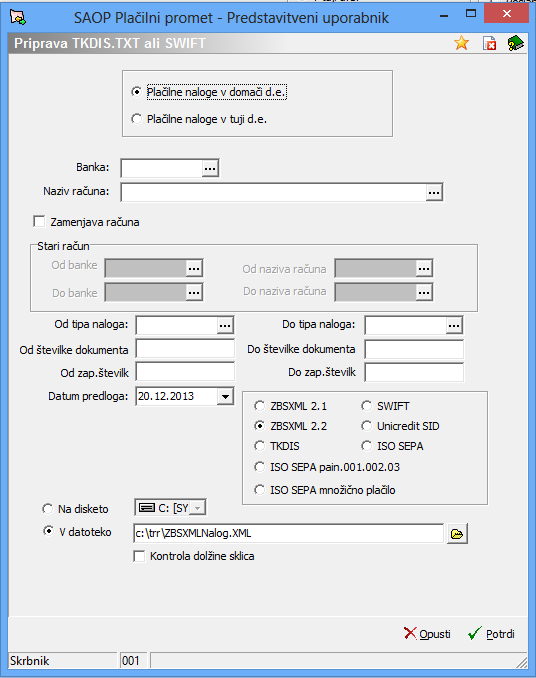
Banka – izberemo banko stranke uporabnika, za katero pripravljamo plačilne naloge.
Zamenjava računa – označimo v primeru, da želimo nekaterim plačilnim nalogom zamenjati račun. V tem primeru bomo iz plačilnih nalogov izbrali le tiste, na katerih banka in račun ustreza kriterijem od-do banke in od-do računa.
Od Banke, Od naziva računa – izberemo od katere banke in katerega računa naprej bomo zbirali podatke.
Do Banke, Do naziva računa – izberemo do katere banke in katerega računa bomo zbirali podatke.
Od do tipa naloga – izberemo tipe nalogov za katere želimo pripravljati plačilne naloge.
Od do številke dokumenta – izberemo dokumente za katere želimo pripravljati plačilne naloge.
Datum predloga – datum pošiljanja podatkov na banko. Vsi plačilni nalogi, ki jih bomo uvozili v program od banke, bodo imeli zabeležen ta datum v polju datum zapadlosti. Od verzije 6.9. naprej se nam nalogi v primeru, da pustimo to polje prazno na banko uvozijo z datumi valute, za vsak nalog posebej, z istim datumom kot je datum zapadlosti na vsakem nalogu posebej.
Oblika datotke – izbiramo lahko med ZBSXML, TKDIS in SWIFT obliko izvoza.
Na disketo – to polje izpolnimo le v primeru, ko shranimo zapis podatkov na disketo. Ukaz V datoteko ni aktiven.
V datoteko – v kolikor smo že v Nastavitvah definirali pot, se nam to polje izpolni že s samim klikom v polje, sicer pa sami določimo pot do mape, v kateri bomo imeli shranjene podatke.
S pritiskom na gumb Potrdi se pripravijo zbirni nalogi in datoteka tkdis.txt, ter dva izpisa: Spremno pismo in Zbirni naloga za prenos.
Shrani nastavitev poti – V primeru, da polje označimo s kljukico nam bo ob naslednjih pripravah datoteko vedno shranilo na izbrano pot.
Kontrole dolžine sklica – V primeru da damo kljukico skrajša sklic na maximalno dovoljeno dolžino
